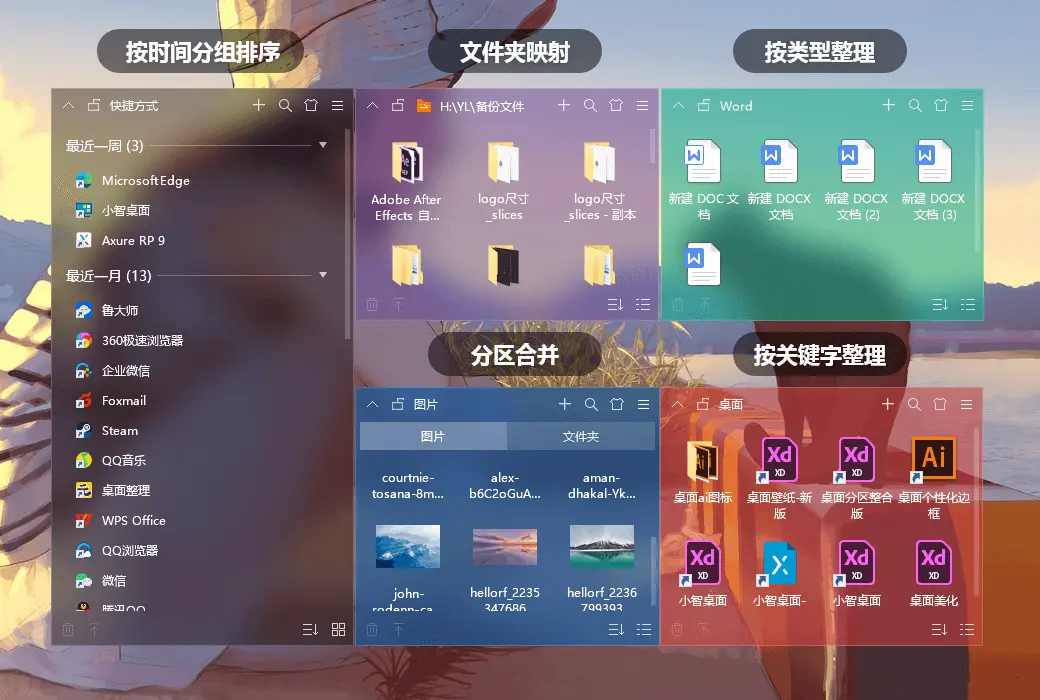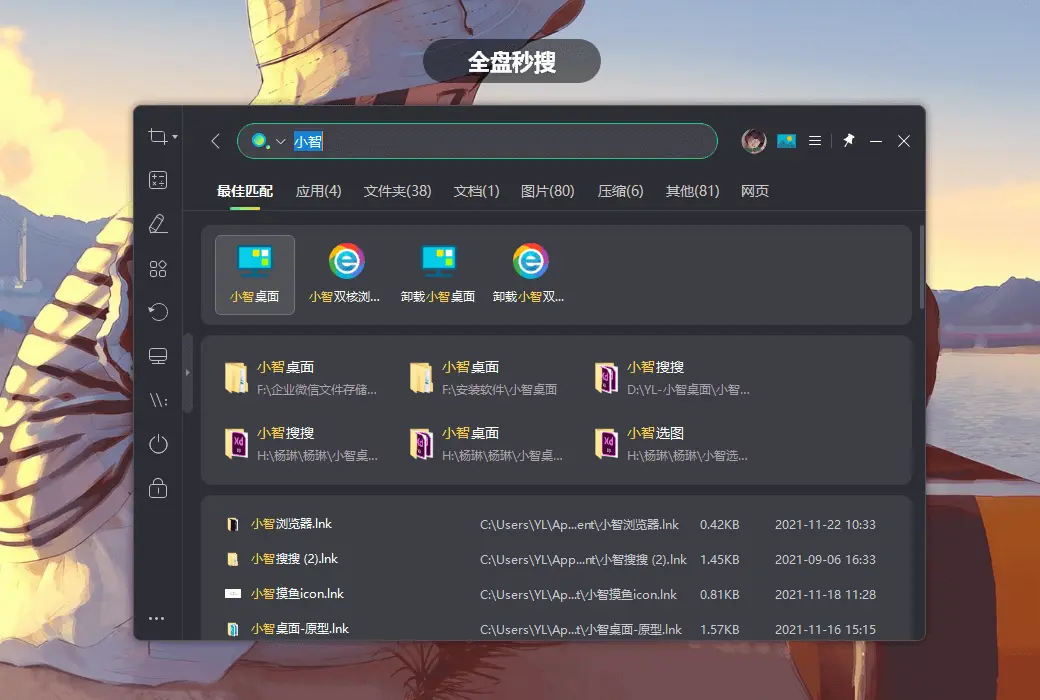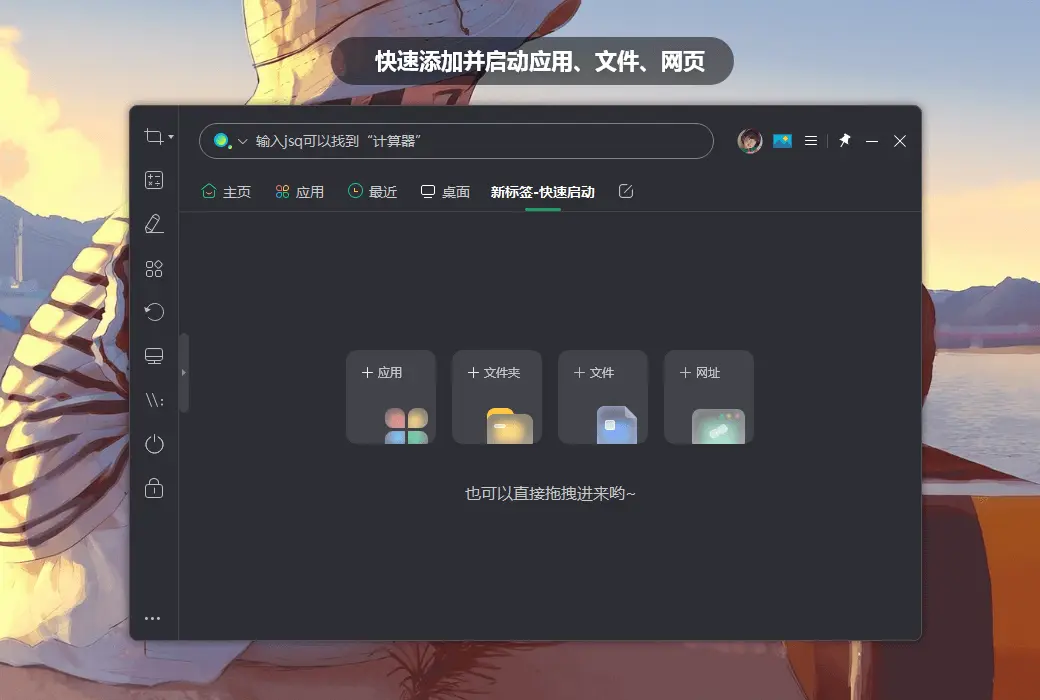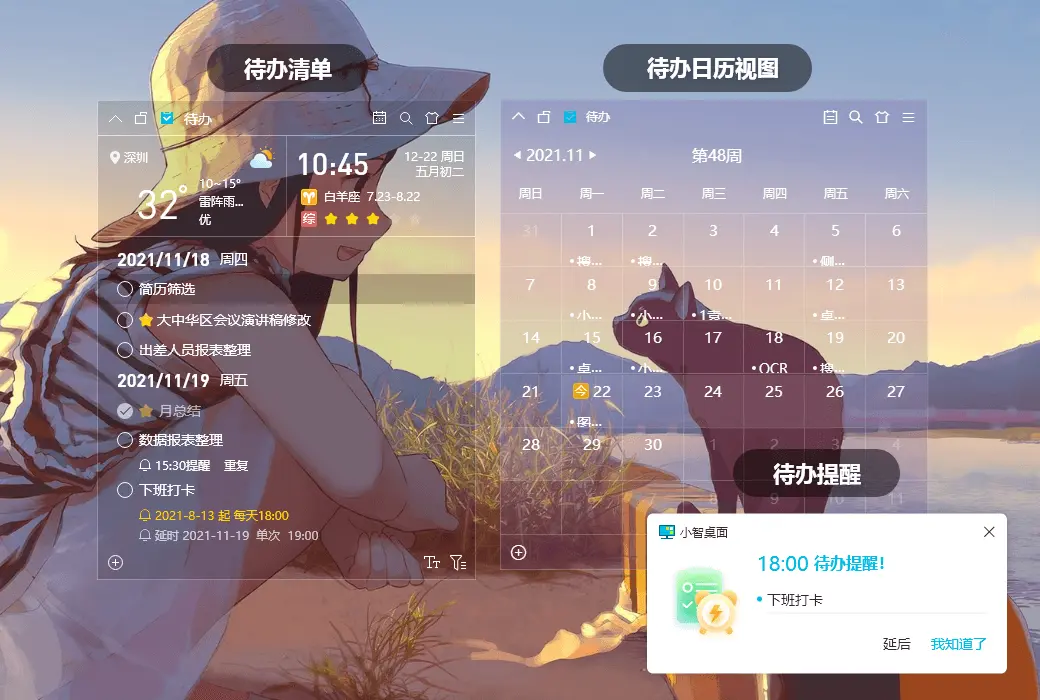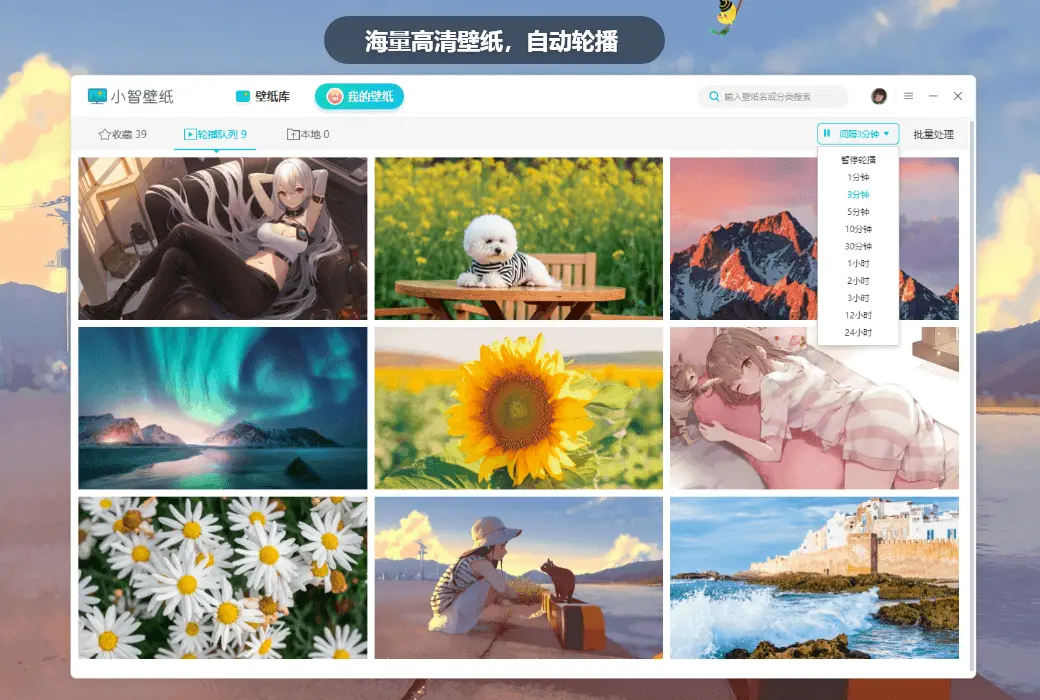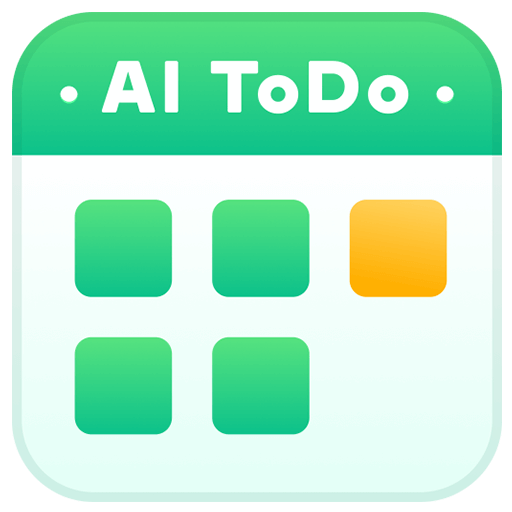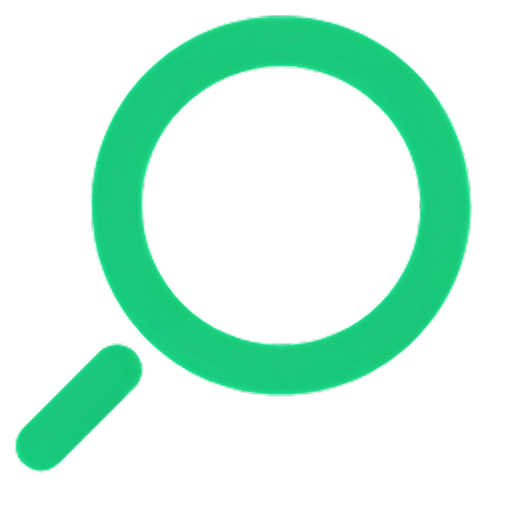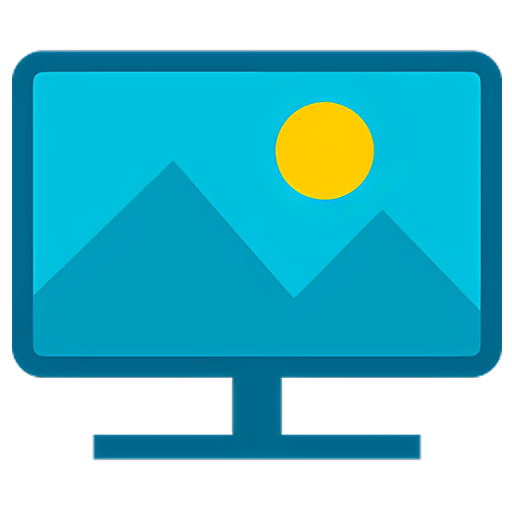您還未登錄,登入後可獲得更好的體驗
 小智案頭整理待辦 ToDo 蒐索桌面更換工具軟體
小智案頭整理待辦 ToDo 蒐索桌面更換工具軟體

活動規則
1、活動時間:{{ info.groupon.start_at }} ~ {{ info.groupon.end_at }}。
1、活動時間:售完为止。
2、拼團有效期:{{ info.groupon.expire_days * 24 }}小時。
3、拼團人數:{{ info.groupon.need_count }}人。
拼團須知
1、拼團流程:加入/發起團購並成功支付-在有效期內拼團人數滿足活動要求人數-拼團成功!
2、如果不能在有效期間滿足活動人數則拼團失敗,已支付的金額會原路退回。
3、拼團要求人數和活動時間在不同商品的中可能會不一樣,請注意看活動規則。
純淨無廣告、提升辦公效率的案頭整理軟件
一鍵案頭整理
小智案頭提供一鍵智慧整理功能,幫助用戶暫態將電腦桌面恢復整潔。
當用戶使用小智案頭的智慧整理功能後,雜亂的案頭檔案會按照系統預設好的整理規則自動生成若干分區,實現案頭栅格式規整佈局。 這些預設分區包括:資料夾、壓縮包、檔案、圖片、視頻、音訊、快捷方式、網頁連結、其它分區等。 同時,分區內支持用戶按照關鍵字進行檔案蒐索,非常方便。
案頭內容同步到主面板
小智搜搜主面板裏,支持用戶自定義面板標籤,將常用檔案、應用添加到面板中。 同時,也支持用戶快速導入案頭分區,將案頭的分區以標籤的形式導入面板中,不用回到電腦桌面就能够幫助用戶更便捷地找到並打開想要的檔案。
快速搜索本機檔案/應用
小智搜搜提供本機應用、檔案以及系統設置的快捷搜索功能,方便用戶快速定位查找,减少無序查找檔案的煩惱。
待辦提醒
對待辦設定提醒,可以督促自己儘快完成、防止事項被遺忘。
當前版本支持單條待辦設定多個提醒,且預設了常用的提醒時間,方便快速選擇。 同時也支持自定義提醒時間,全方位滿足需求。 成功設定提醒後,到了設定提醒時間,案頭會彈出提醒通知。
新建快捷資料夾
在小智案頭當前版本中,映射分區做了改動,即原“新建映射分區”改為“新建快捷資料夾”,名稱描述有所改變,但功能和操作方法保持不變。
精美壁紙中心
小智案頭提供了海量的桌面資源、豐富的桌面類型,包括風景、動漫、動物、植物、遊戲、建築、汽車、創意、靜物、影視、體育、美食、其他分類以及月份專題精選桌面,同時支持按照尺寸來選擇桌面,所有用戶均可免費下載使用。
分區任意合併折開
當用戶開啟小智案頭整理後,案頭會生成多個分區,這些分區之間是相互獨立的。 為了方便用戶統一管理案頭分區,小智案頭支持將分區進行合併,同時也可以最大化利用案頭空間。
更改顏色和透明度
小智案頭支持用戶自定義設定分區皮膚背景,讓分區更具個性化,同時也能讓分區和案頭桌面相得益彰。
按照檔案類型分類整理
小智案頭提供一鍵智慧整理功能,幫助用戶暫態將電腦桌面恢復整潔。
當用戶使用小智案頭的智慧整理功能後,雜亂的案頭檔案會按照系統預設好的整理規則自動生成若干分區,實現案頭栅格式規整佈局。 這些預設分區包括:資料夾、壓縮包、檔案、圖片、視頻、音訊、快捷方式、網頁連結、其它分區等。 同時,分區內支持用戶按照關鍵字進行檔案蒐索,非常方便。

官方網站:http://xzdesktop.cqttech.com/
下載中心:https://xzdesktop.apsgo.cn
備用下載:N/A
發貨時間:24小時自動發貨
運行平臺:Windows
介面語言:支援中文介面顯示,多語言可選。
更新說明:訂閱期內使用會員權益和更新軟體。
買前試用:購前可免費試用。
如何收貨:購買後,啟動資訊會以郵件的形式發送到下單時的郵箱,同時可在個人中心,我的訂單中查看對應的產品啟動碼。
設備數量:10臺設備。
更換電腦:原電腦卸載,新電腦啟動。
啟動引導:登錄帳號->; 個人中心->; 啟動碼驗證。
特殊說明:待添加。

合作洽談
{{ app.qa.openQa.Q.title }}
本機如何檔案和應用蒐索?
小智搜搜提供本機應用、檔案以及系統設置的快捷搜索功能,方便用戶快速定位查找,减少無序查找檔案的煩惱
本機檔案、應用蒐索的使用方法:
打開小智搜搜後,在頂部蒐索框輸入想要蒐索的檔案、應用的關鍵字,當前,蒐索匹配主要支持中英文、數位、拼音全拼,同時,也支持蒐索指令:
輸入“XX pptx”僅查看XX的pptx檔案,如“報告pptx”
輸入“:”,會展示系統各盤符;
輸入“D:\”或“d:\”僅蒐索D盤內容;
輸入“D:\XX”僅蒐索D盤的XX資料夾及其內容;
輸入“XX\”僅蒐索XX資料夾及其內容
輸入“*.pdf”可查看所有pdf檔案
輸入jsq可以找到“小算盘”
支持拼音、首字母縮略査詢
搜索結果查看和篩選:
輸入關鍵字後,本機電腦上包含該關鍵字的搜索結果(包含檔案、應用、系統設置等)均會顯示,且搜索結果
(1)支持分類查看,按照應用、資料夾、檔案、圖片、音視頻、其他等分類
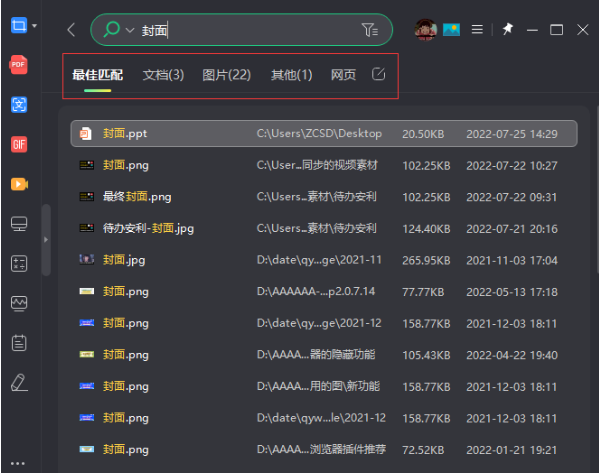
(2)支持快捷排序(按照名稱、路徑、大小和時間排序)和切換展示管道(清單模式或圖標模式)
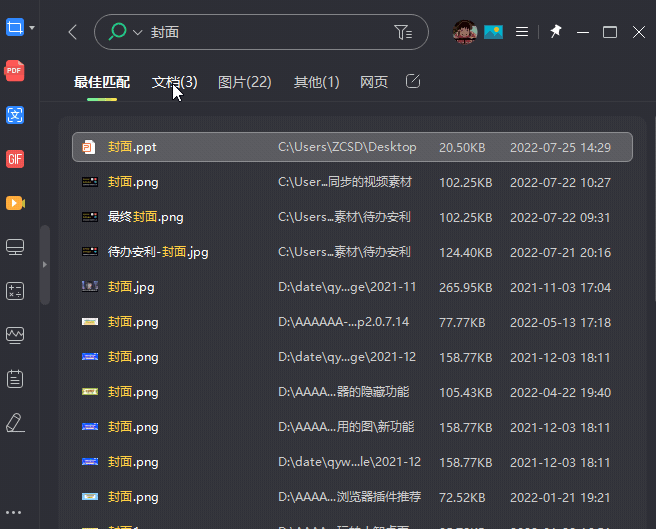
(3)支持添加到新標籤或應用中(滑鼠右鍵即可),下次打開就更方便啦!
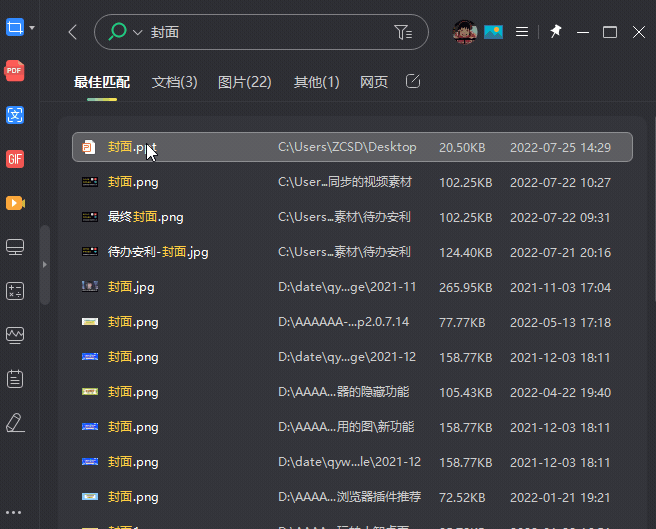
(4)支持高級篩選
在蒐索檔案時,有些用戶可能不記得
具體檔名,或者想要更快蒐索到,借助高級篩選功能可以有效提升效率和體驗。 現時支持按照路徑/后綴名/修改時間/大小等進行篩選,在搜索結果頁,點擊蒐索框右側的篩選圖標,啟用篩選功能後,勾選指定條件就可以啦!
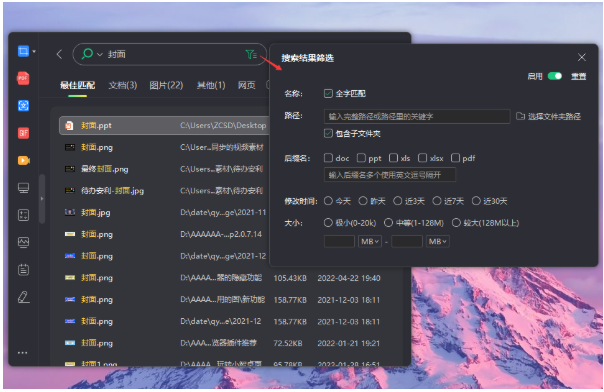
(5)支持搜索結果分類自定義
當使用小智搜搜進行檔案蒐索時,一般可以從默認分類裏找到檔案,但有些檔案(如設計師常用的xd檔案)可能被歸到【其他】裏,而該分類裏的檔案類型較多,每次都得尋找半天,很不方便
此時,用戶可通過搜索結果分類自定義功能為指定檔案創建專屬分類,即可快速找到目標類型檔案,且下次蒐索還不用再費心尋找。 同時,自定義創建的分類支持拖動排序、編輯、删除,如下圖:
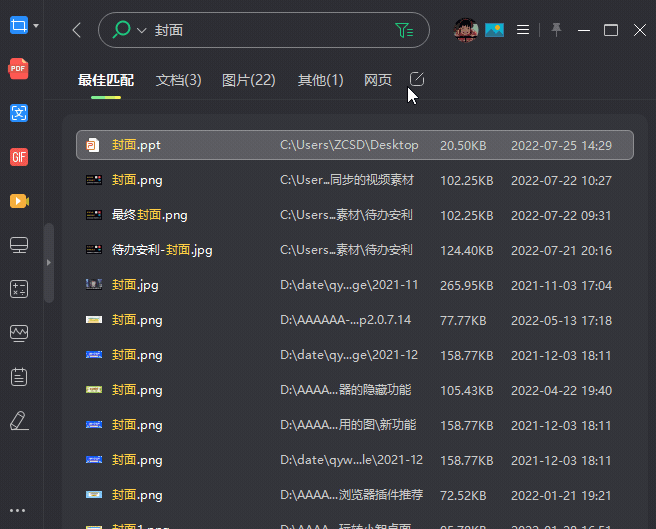
(6)右鍵功能表項目更豐富且支持快捷操作
當前版本,右鍵菜單新增【打開管道】【移動到】【删除】【Windows原生選單】等選項,方便用戶快速管理檔案,無需打開文件所在位置後再操作,超級方便。 同時,删除新增快速鍵操作,按delete删除(放入回收站),shift+delete(永久性删除)
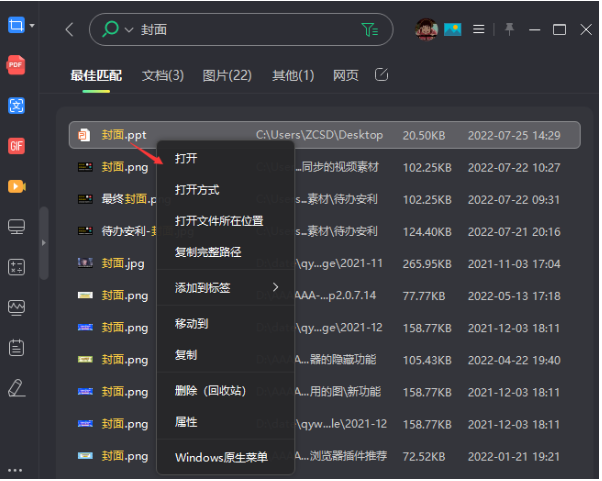
(7)批量操作搜索結果
在搜索結果頁,當你批量選中(滑鼠框選/Ctrl+滑鼠點擊多選/Shift+滑鼠點擊連續多選)應用/系統設置/檔案/資料夾時,可以對它們進行批量操作,如批量打開、添加到標籤、移動、删除、查看屬性等
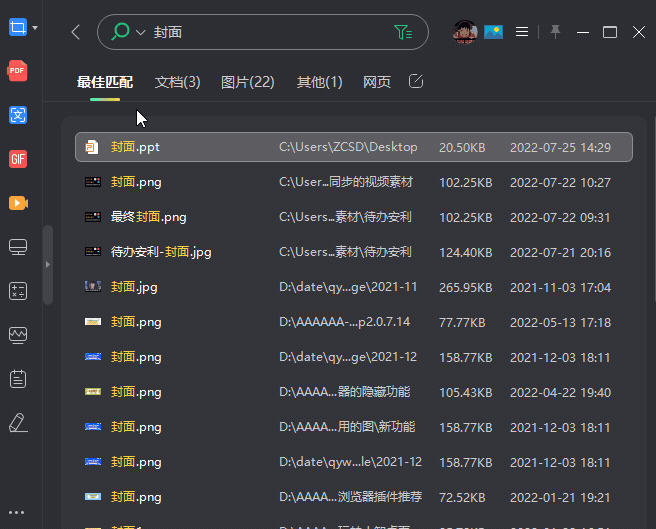
(8)支持鍵盤操作切換
用戶可以通過鍵盤的左右/上下鍵來切換檔案類型和選中對象,大大滿足習慣鍵盤操作用戶的需求